Что такое Pixel Perfect вёрстка и зачем она нужна
- 25 мая 2021
Работа над сайтом начинается с разработки дизайна. Сначала дизайнер продумывает, как будут выглядеть страницы, и создаёт макет. Затем он утверждает оформление с заказчиком и вносит итоговые правки.
Заказчик ещё до появления сайта знает, как должен выглядеть каждый элемент на странице. И если что-то изменится, он может не принять работу. Поэтому веб-разработчик должен не просто сверстать сайт по образцу, а сделать это близко к согласованному макету.
Чтобы сайт как можно точнее совпадал с утвержденным дизайном, веб-разработчики придерживаются концепции Pixel Perfect. Это способ вёрстки строго по макету, при котором размеры и интервалы из макета соблюдаются с точностью до нескольких пикселей.
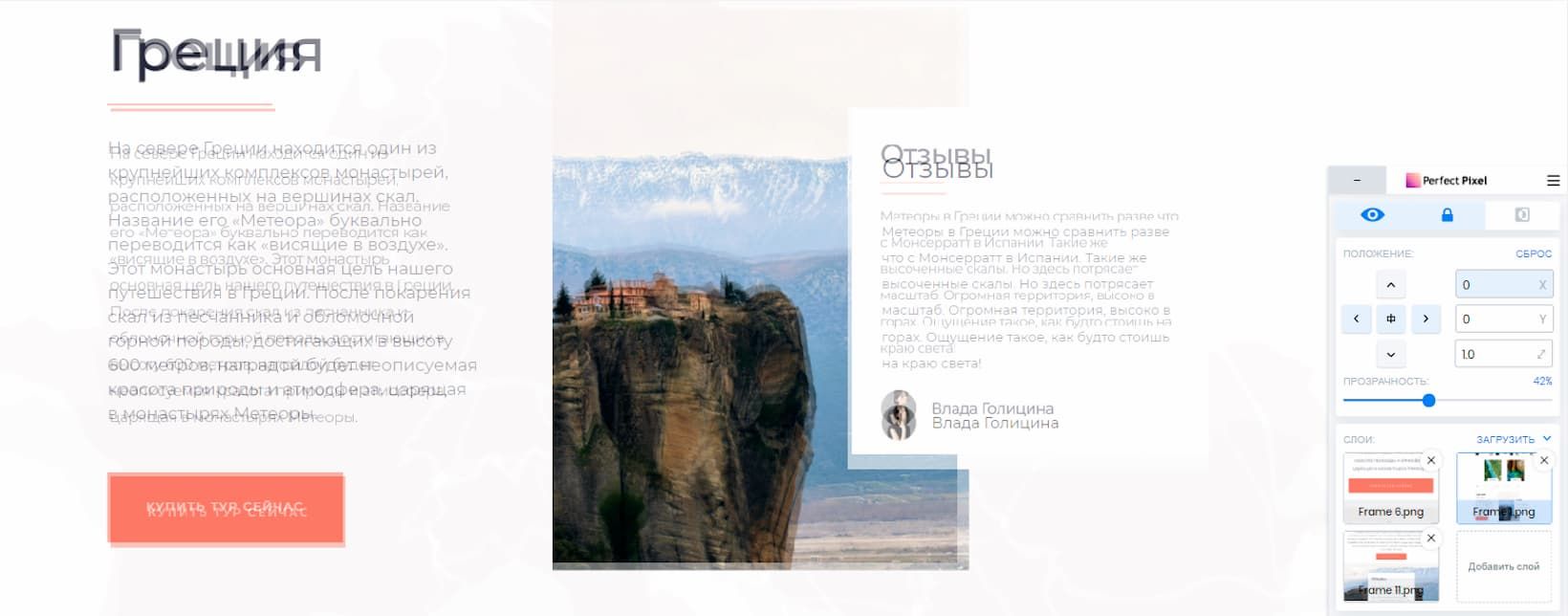
Зачем учиться Pixel Perfect вёрстке начинающему разработчику
Концепция Pixel Perfect вёрстки распространена в компаниях, которые создают сайты и веб-приложения. Чтобы избежать проблем с заказчиками и не затягивать сроки сдачи проектов, полезно сразу, ещё во время обучения, научиться верстать сайты «пиксель в пиксель». Для этого нужны время и практика, но с каждым проектом вы начнёте писать код быстрее, а вёрстка будет соответствовать макету.
Как верстать под Pixel Perfect
Чтобы вёрстка соответствовала дизайну, нужно указывать точные размеры и группы шрифтов, высоту строк, отступы между элементами и блоками, размеры изображения.
Чтобы добиться еще большего сходства, разработчики используют программы и скрипты: X-Precise, pixLayout, Crosspixel и другие. Но один из наиболее удобных способов проверить совпадение сайта и макета — использовать плагин PerfectPixel. С его помощью можно в браузере наложить макет на вёрстку и проверить, какие элементы нужно исправить.
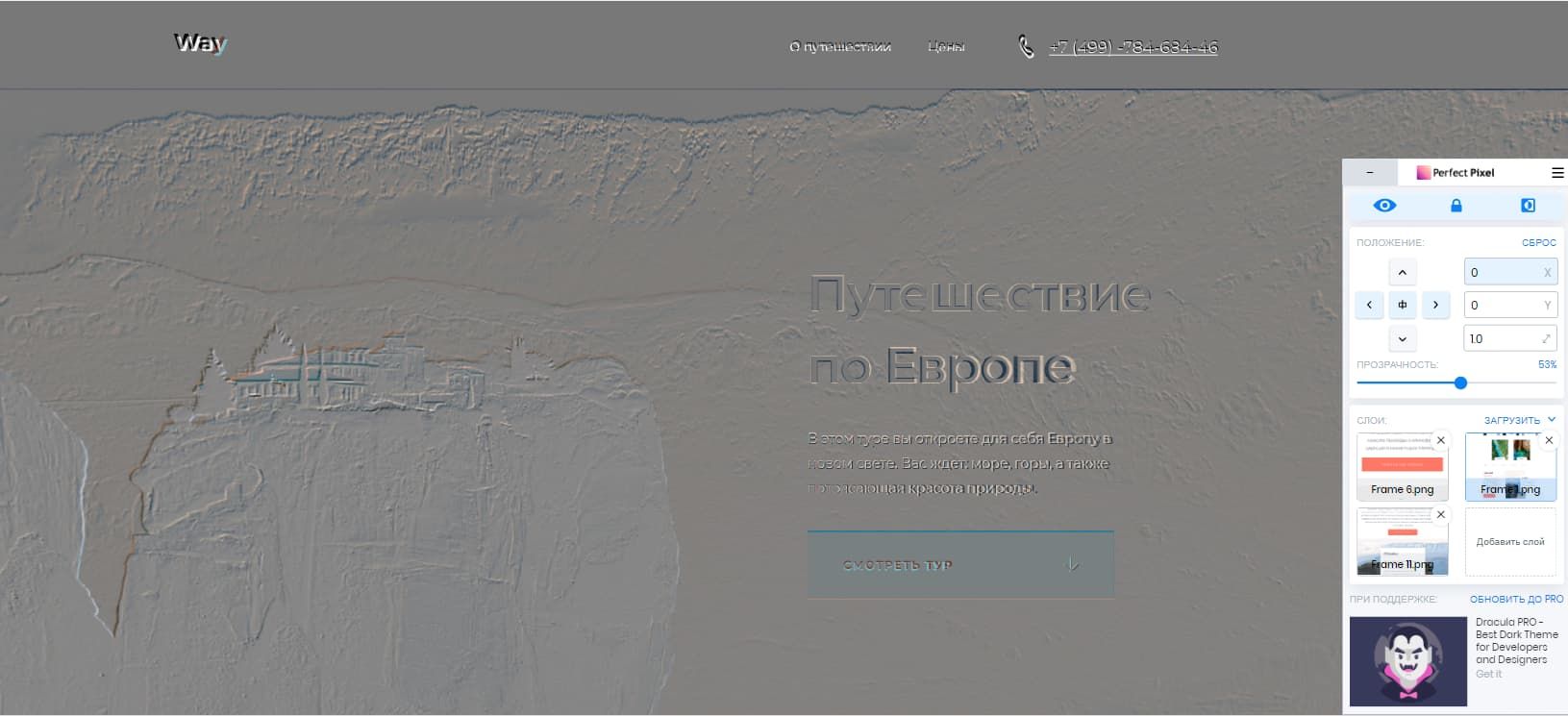
Как проверить вёрстку с помощью PerfectPixel
Чтобы проверить вёрстку, для начала нужно скачать плагин PerfectPixel для браузера Chrome, Opera или Edge. Для Firefox можно использовать Pixel Perfect Pro, а вот для Safari плагин пока находится в стадии разработки.
После установки в панели браузера появится розовая иконка — это и есть PerfectPixel Если она не появилась, добавьте самостоятельно. Для этого откройте «Расширения» (находится на панели или в настройках браузера) и закрепите иконку в меню быстрого запуска.
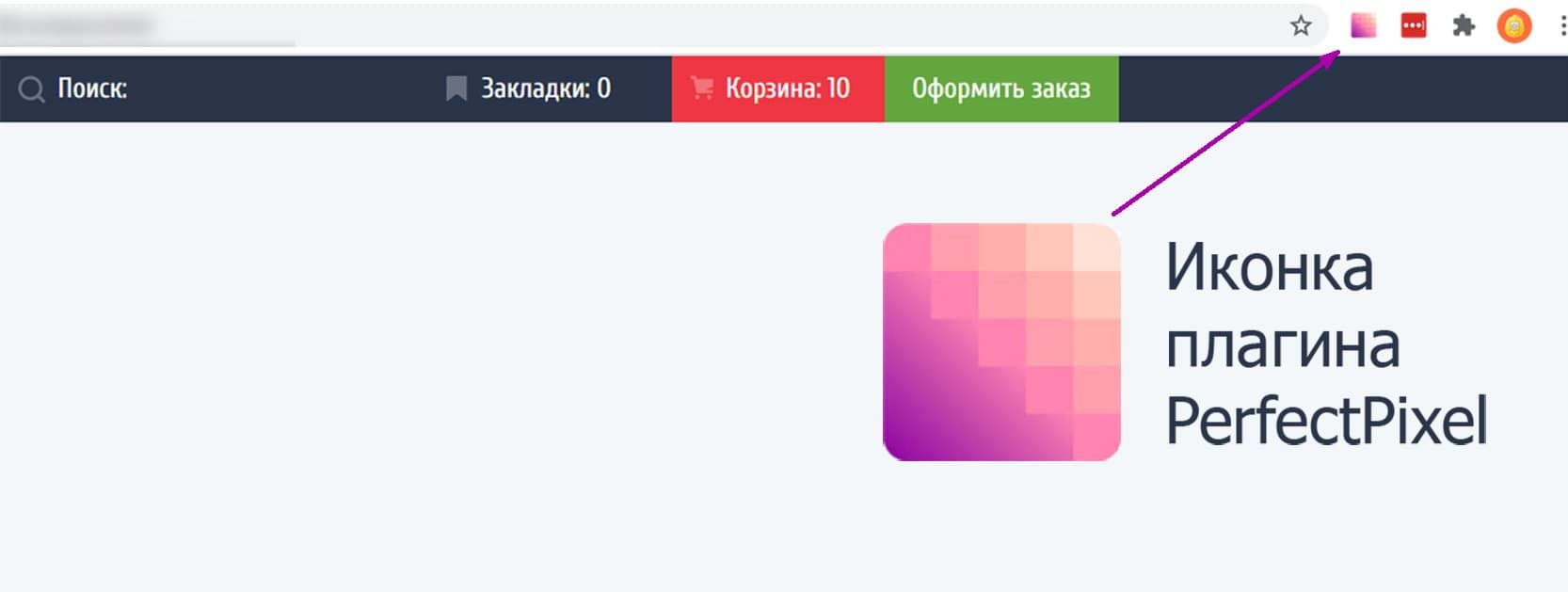
Иногда плагин бывает недоступен для работы с сайтами, запущенными локально, то есть не размещёнными в интернете. В таких случаях откройте в браузере раздел «Расширения» и найдите PerfectPixel. Затем нажмите на кнопку «Подробнее» и измените в настройках две функции: «разрешить открывать локальные файлы по ссылкам» и «разрешить доступ на всех сайтах».
Следующий этап — экспорт страницы макета в формате PNG из Figma или Adobe Photoshop. Если не помните, как работать с Figma, прочитайте статью «Старт в Figma для верстальщика».
Чтобы проверить сайт, откройте его в браузере, а затем в инструментах разработчика установите такую же ширину, как у экспортированного макета. Если, например, дизайнер подготовил макет для мобильной версии шириной 320px, тоже установите ширину 320px. Для этого откройте инструменты разработчика с помощью комбинаций:
⭐ OS X — Control + Command + I
Windows — F12
Linux — Ctrl + Shift +I
В инструментах разработчика нажмите на значок переключения устройств (toggle device mode), а затем установите подходящую ширину вьюпорта (окна). Это нужно, чтобы макет точно ложился на страницу сайта, ведь макеты экспортируется статичными, а ширина страницы в браузере зависит от разрешения экрана вашего устройства.

Далее нажмите на иконку PerfectPixel и добавьте слой для сравнения — макет страницы. После загрузки макета уточните размеры: на примере ниже показано, как установить размер 1:1. Если нужно, выровняйте расположение макета по высоте и ширине или зафиксируйте по центру.
Над полем с положением находятся три кнопки. Первая устанавливает прозрачность слоя с макетом. Вторая фиксирует этот слой. Третья в режиме инверсии цвета показывает разницу между сайтом и макетом. Используйте эти кнопки, чтобы сравнить вёрстку и утвержденный дизайн.
Как работать с PerfectPixel: загружаем слой, выравниваем его и проверяем в режиме прозрачности или инверсии.
Что может пойти не так
Самые частые ошибки новичков при Pixel Perfect вёрстке — неправильное выравнивание слоёв, игнорирование межбуквенного интервала или высоты строк и хаотичный порядок редактуры. Из-за этого вёрстка начинает «ползти», а наложение вновь и вновь показывает разницу между расположением элементов. Есть несколько способов избежать таких ошибок.
Задайте положение макета: отцентрируйте его или выровняйте по левому верхнему углу сайта. Исправляйте отступы и размеры от верхних элементов к нижним, от левых к правым. Так гораздо быстрее и меньше рисков, что вам придётся что-то переделывать.
Если вы используете резиновую вёрстку, проверяйте соответствие только на тех же размерах, которые использовал дизайнер в макете. На промежуточных состояниях, если их вид не предусмотрен макетом, добиваться схожести не нужно.
И главное: начинайте работу с PerfectPixel только тогда, когда завершите работу над блоком или страницей: добавите стили и графику. Если после проверки какие-то элементы изменятся, придётся заново подстраивать сайт под макет.
Насколько точным должно быть совпадение
Сверстать сайт пиксель в пиксель с макетом невозможно и не нужно, и на это есть причины. Одна из них — специфика отображения шрифтов в разных браузерах и операционных системах. Например, если вёрстка в Chrome сделана точно по образцу, то в Safari элементы могут отличаться.
Резиновая вёрстка тоже не позволяет достичь полного сходства. Причина в том, что дизайнер готовит макеты только в нескольких размерах. Например, 320px для мобильной версии, 768px для планшета и 1440px для экранов компьютеров. Этого достаточно, чтобы проверить фиксированную или адаптивную вёрстку. Но страница, которая меняет размеры элементов и перестраивает сетки в зависимости от ширины окна браузера, на промежуточных состояниях будет отличаться от макета.
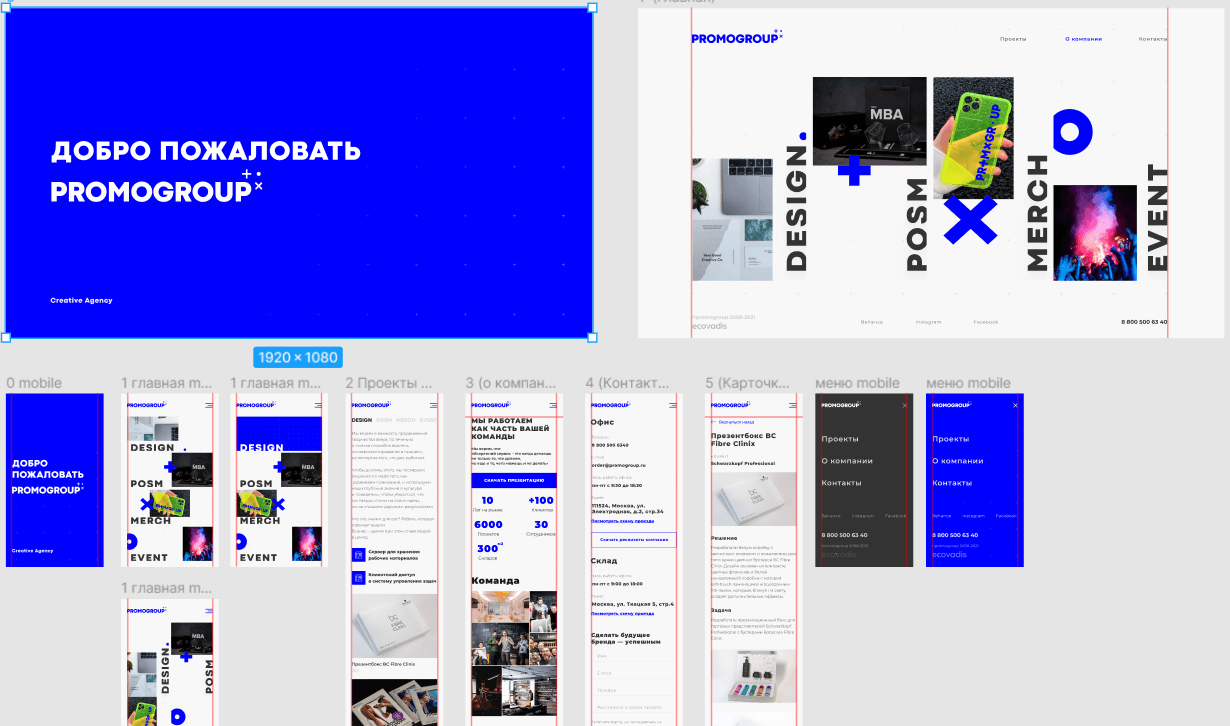
Порой перфекционизм излишен и приводит к увеличению объёма кода. Из-за этого сайт становится тяжелее и медленнее. Такое возможно, если дизайнер выпустил макет с ошибками: у одного из элементов указал отличающиеся отступы, размеры или семейство шрифта. В таких случаях желательно обсудить правки с дизайнером или заказчиком: возможно, стоит внести правки в макет или проигнорировать ошибку.
Не пытайтесь добиться идеального совпадения: в реальной коммерческой разработке допускаются небольшие расхождения в отступах. Например, горизонтальная погрешность до 1-2px и вертикальная до 5px. Важнее научиться понимать сам принцип использования PerfectPixel.
Другие задачи верстальщика:
«Доктайп» — журнал о фронтенде. Читайте, слушайте и учитесь с нами.